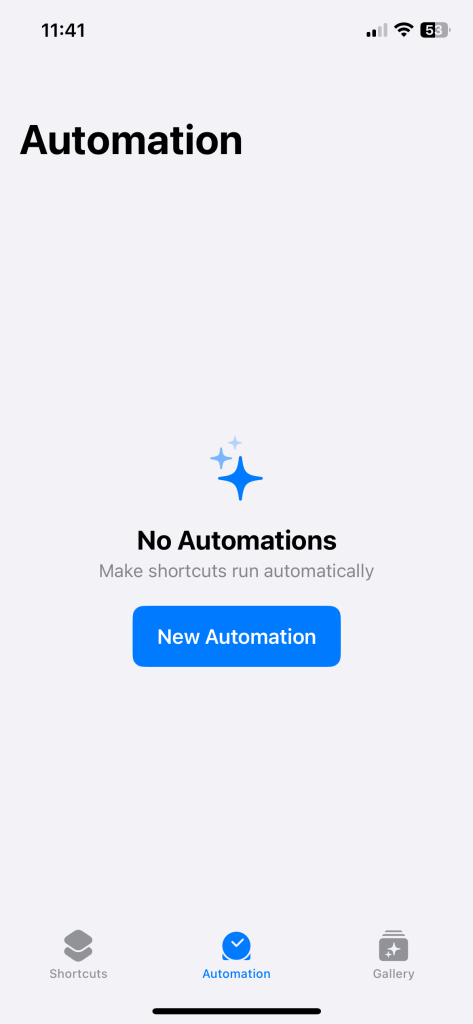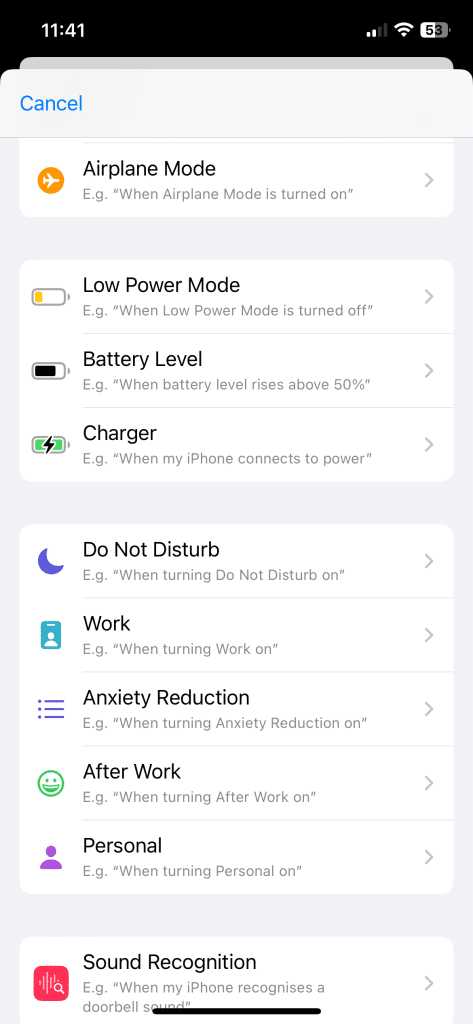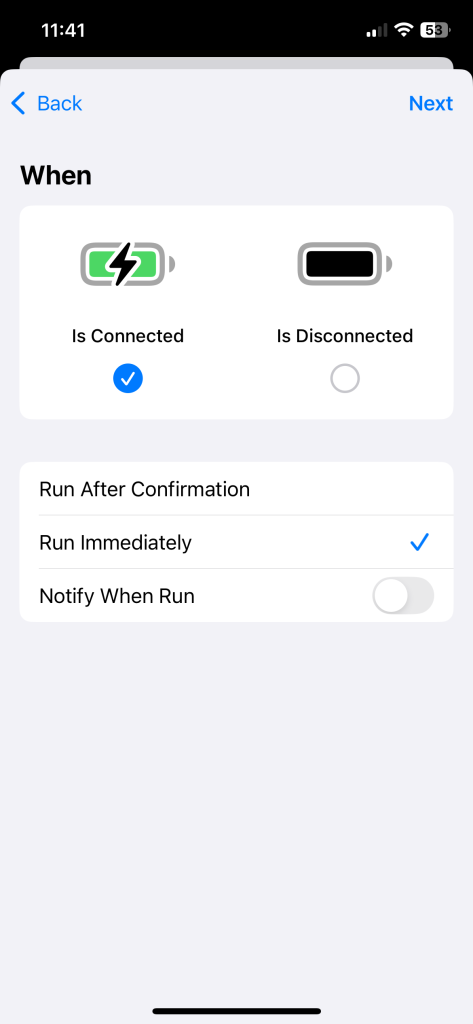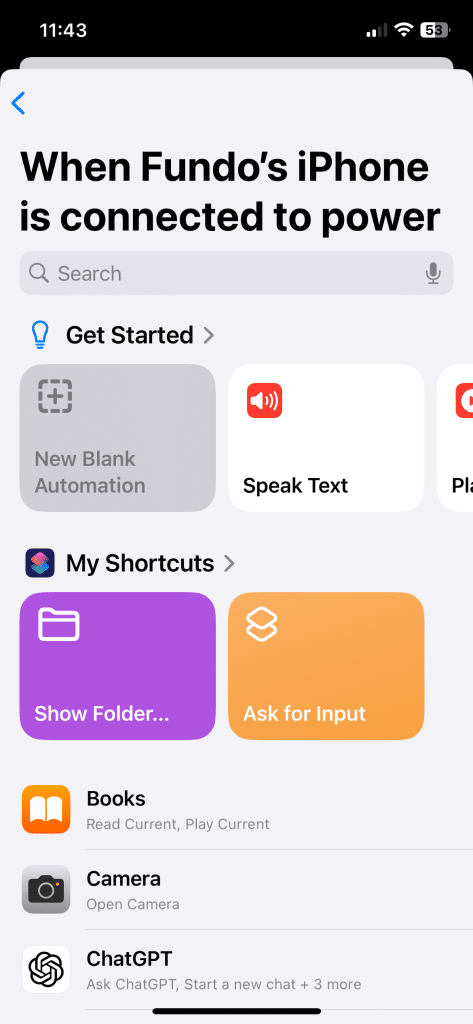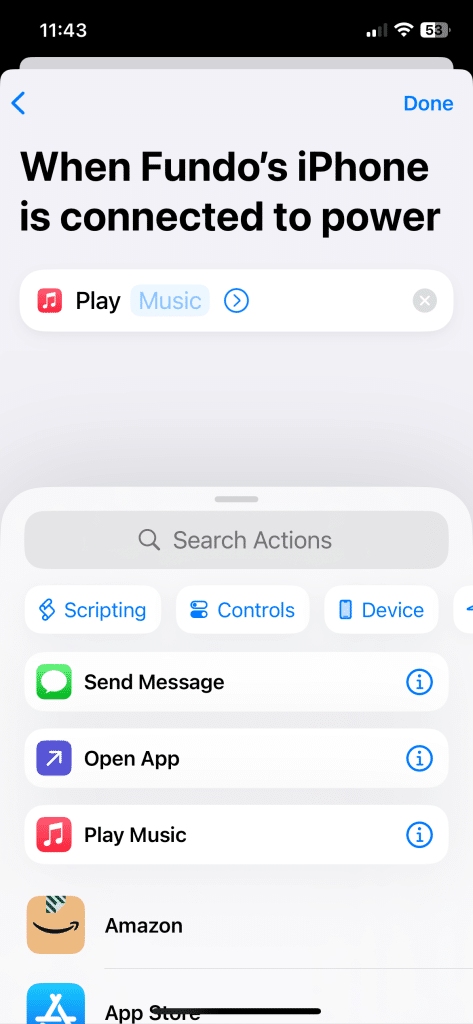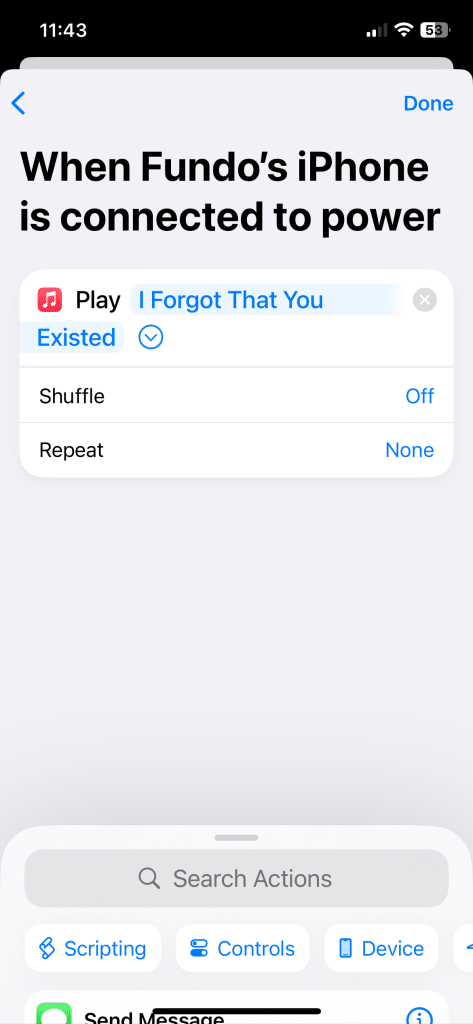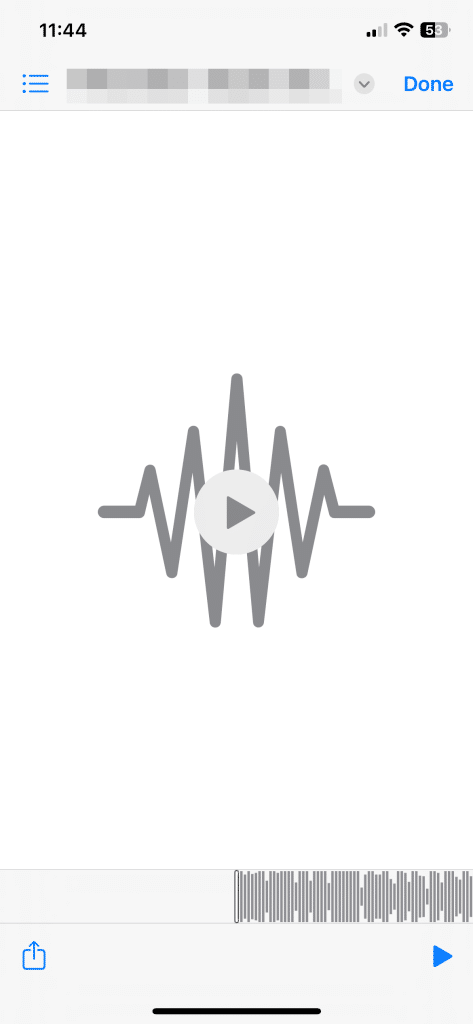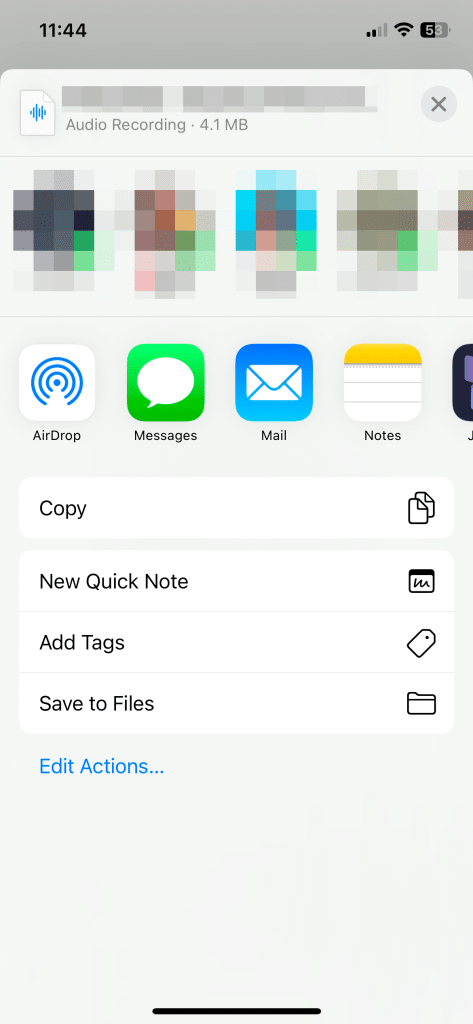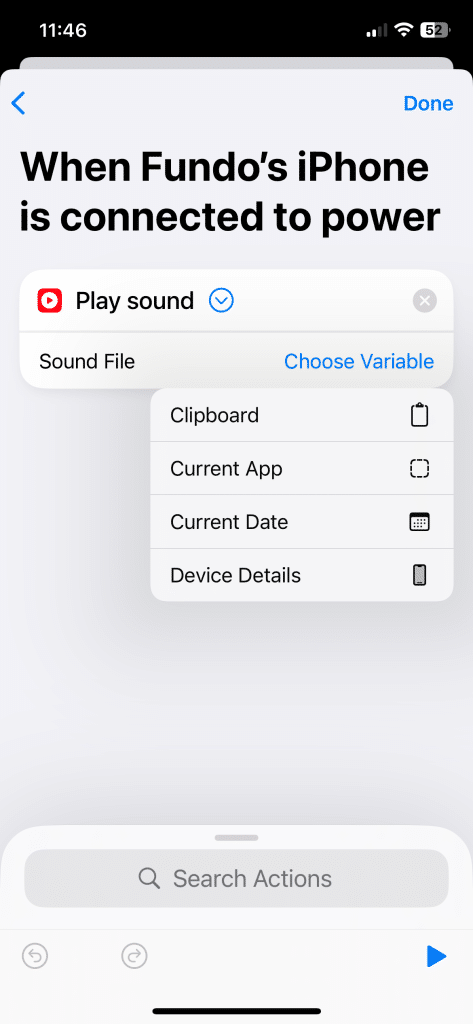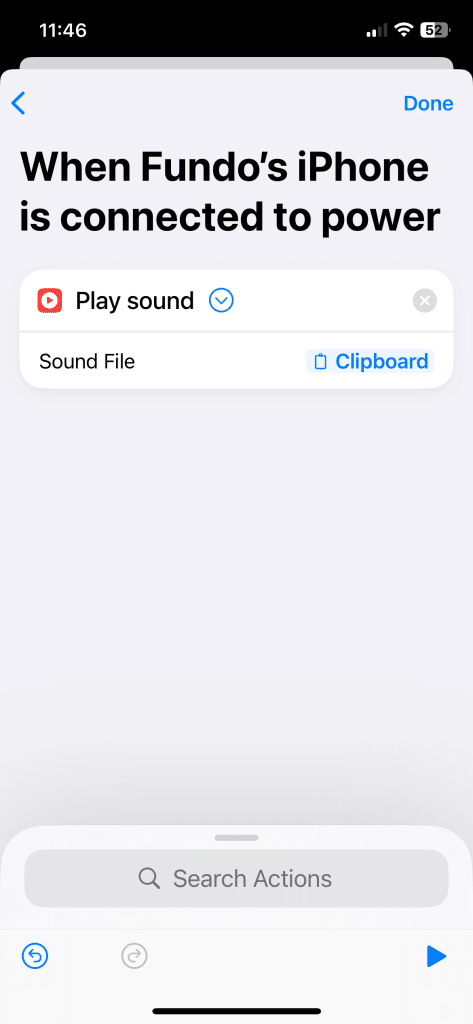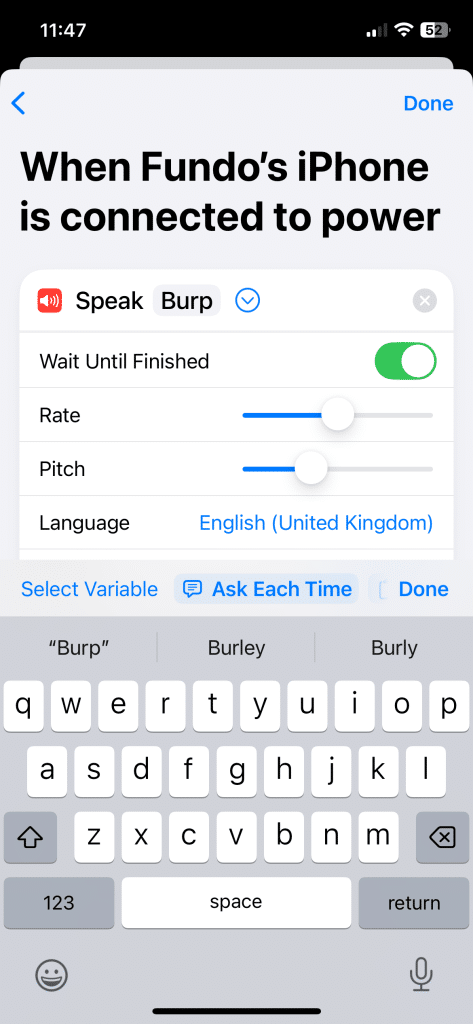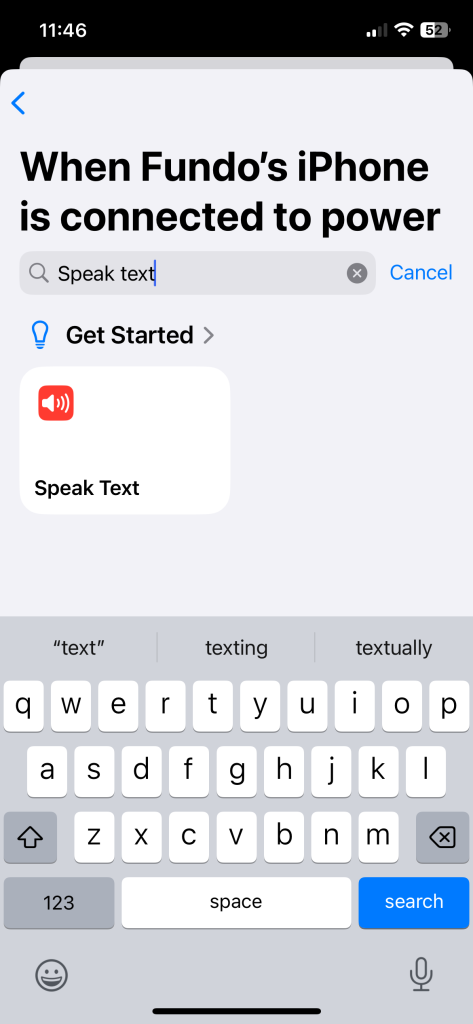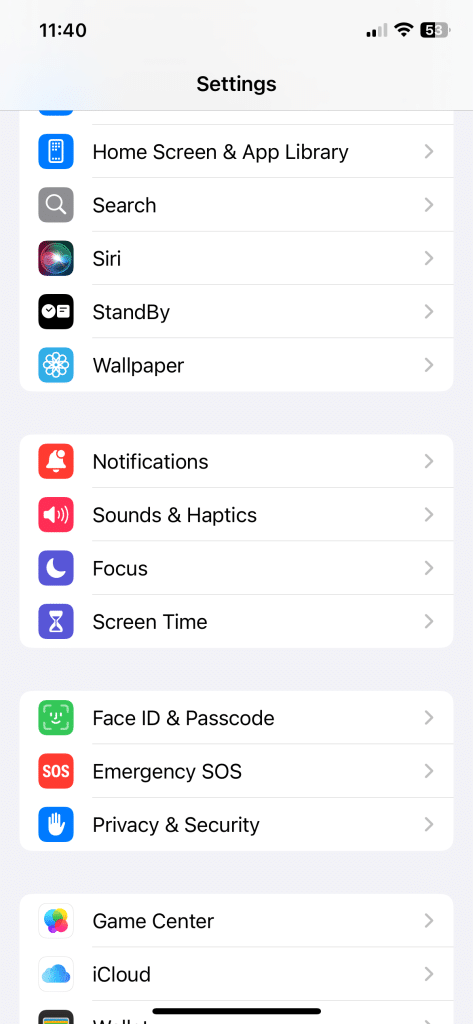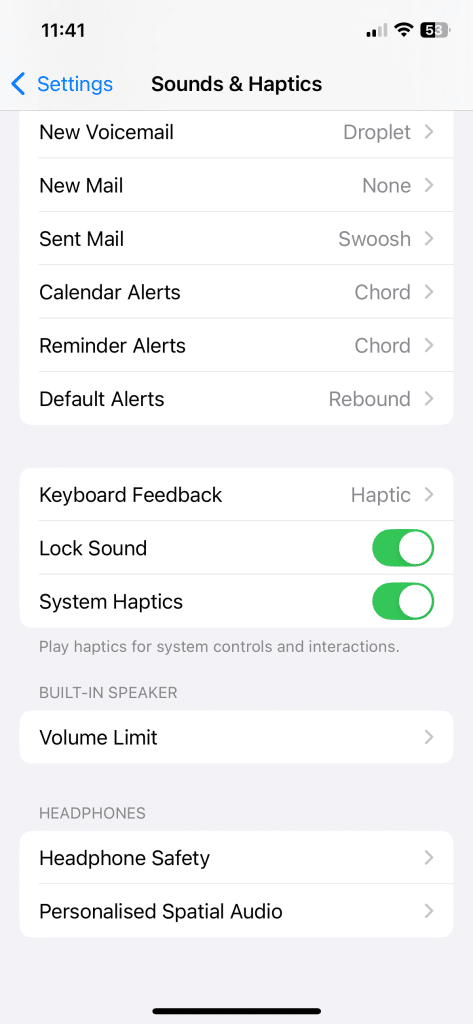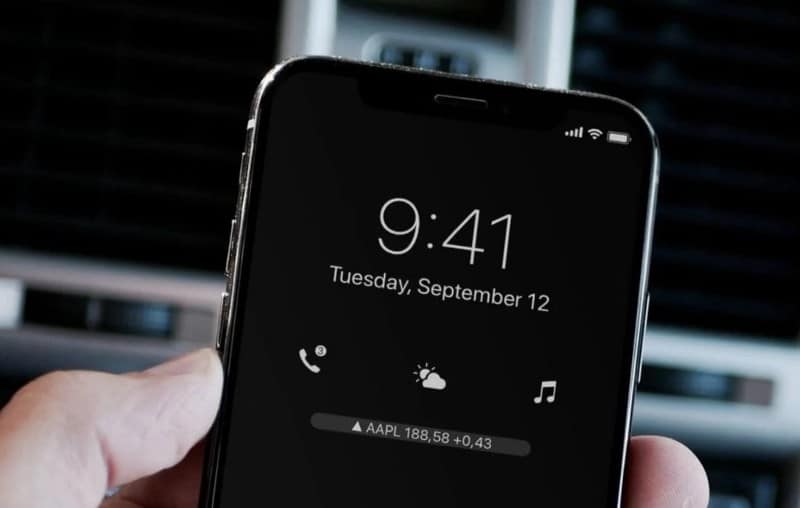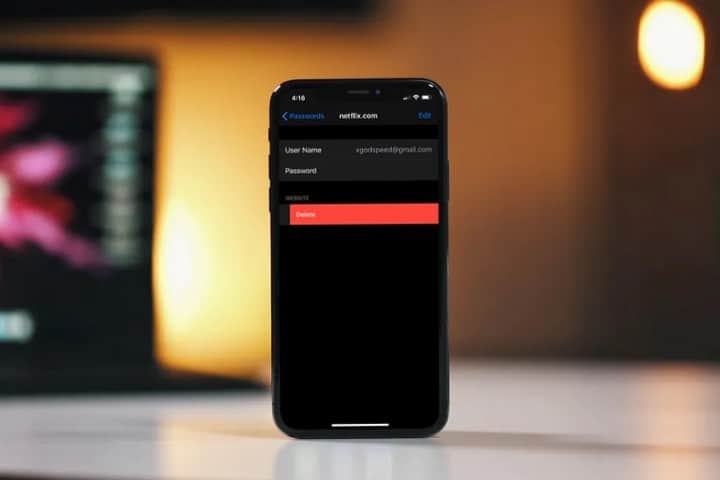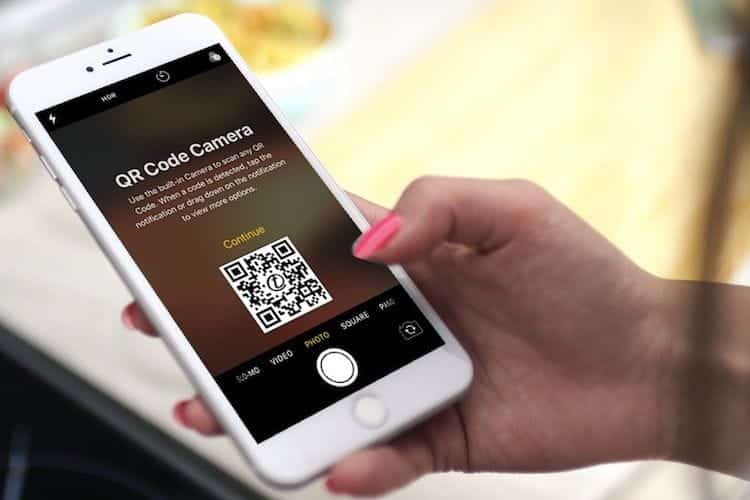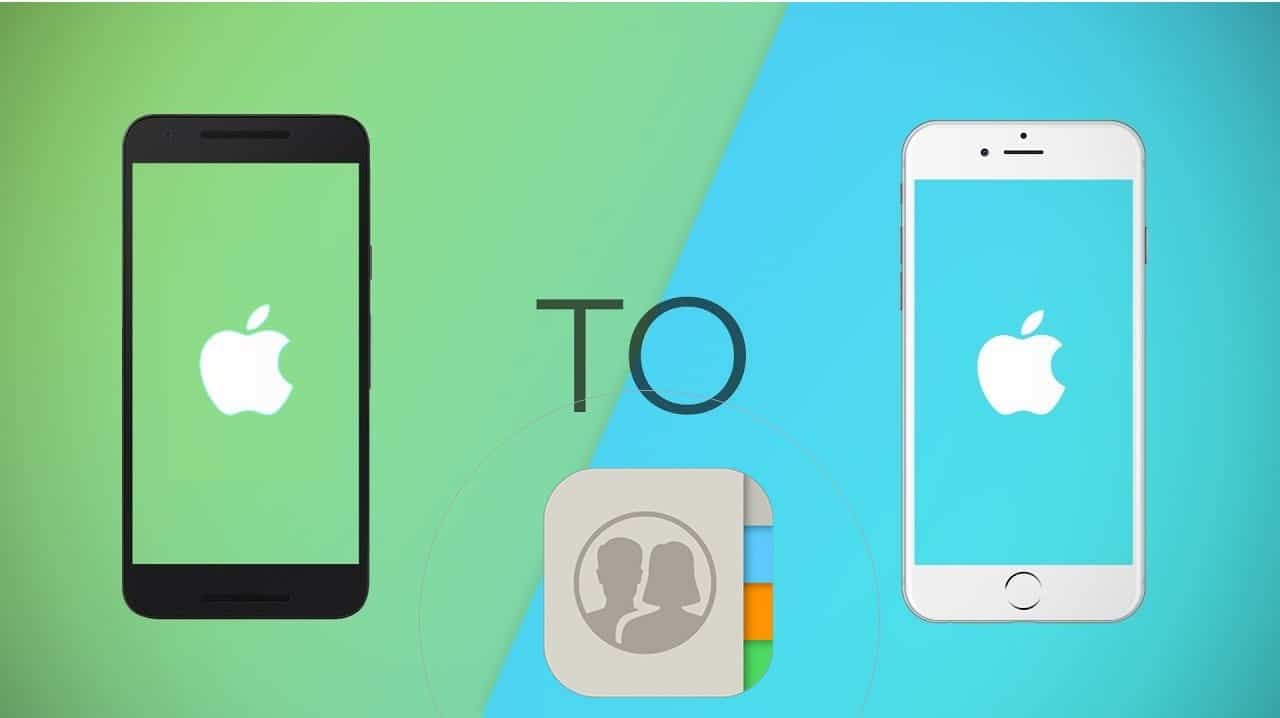تُتيح Apple العديد من خيارات التخصيص لأجهزتها، بما في ذلك ثلاث طرق مختلفة لتغيير صوت الشحن الافتراضي لالـ iPhone الخاص بك. سواء كنت ترغب في استخدام نغمة رنين مخصصة أو مؤثر صوتي أو حتى تسجيل صوتك، سنستعرض هنا كيفية تخصيص صوت شحن الـ iPhone الخاص بك.
روابط سريعة
تغيير صوت شحن الـ iPhone
توجد ثلاث طرق لتغيير صوت شحن الـ iPhone. يمكنك اختيار استخدام أغنية كاملة، أو جزء من أغنية، أو نص تقوله Siri في كل مرة تشحن فيها جهازك. تعمل هذه النصائح بغض النظر عن كيفية شحن الـ iPhone.
قبل البدء، من المهم ملاحظة أنه لا يمكنك تغيير صوت شحن الـ iPhone بشكل فعلي. الصوت الجديد هو مجرد صوت آخر يتم تشغيله بعد الصوت الافتراضي. ومع ذلك، إذا واصلت القراءة، فسنعرض لك اختصارًا لكتم الصوت الافتراضي بحيث يكون كل ما تسمعه عند توصيل هاتفك وفصله هو صوتك المخصص.
لتغيير صوت الشحن على نظام iOS، ستحتاج إلى استخدام تطبيق الاختصارات المدمج. هناك العديد من أتمتة الـ iPhone المفيدة التي يمكنك إنشاؤها في تطبيق الاختصارات، ويُعد تغيير صوت توصيل الـ iPhone مجرد واحد منها. يمكنك إعادة تثبيت تطبيق الاختصارات (Shortcuts) من متجر التطبيقات إذا قمت بإلغاء تثبيته عن طريق الخطأ.
بعد تنزيل تطبيق الاختصارات، قم بتشغيله واتبع الخطوات التالية:
- حدد علامة التبويب الأتمتة (Automation) وانقر على أتمتة جديدة (New Automation).
- قم بالتمرير لأسفل وانقر على الشاحن (Charger).
- انقر على خيار متصل (Is Connected). إذا كنت تريد أيضًا تشغيل صوت مخصص عند فصل هاتفك، فحدد خيار غير متصل (Is Disconnected) أيضًا.
- انقر على خيار التشغيل الفوري (Run Immediately) أدناه حتى يتم تشغيل الأتمتة دون الحاجة إلى موافقة.
- انقر على التالي (Next) في الزاوية العلوية اليمنى من الشاشة.
غير نغمة شحن الـ iPhone إلى أغنية من Apple Music
إذا قمت بتنزيل أغنية من Apple Music وتريد أن يقوم الـ iPhone الخاص بك بتشغيل الأغنية كاملةً في كل مرة تقوم فيها بتوصيل هاتفك، فاتبع الخطوات التالية:
- انقر على إنشاء أتمتة جديدة فارغة.
- حدد تشغيل الموسيقى.
- انقر على النص الرمادي الموسيقى، ثم حدد أغنية من مكتبة Apple Music الخاصة بك. بمجرد اختيار أغنية، ستُغلق نافذة المكتبة المنبثقة، وسيُستبدل النص الرمادي الموسيقى بعنوان الأغنية.
- انقر على السهم بجانب عنوان الأغنية واضبط التشغيل العشوائي على إيقاف والتكرار على بلا.
- انقر على تم في الزاوية العلوية اليمنى من الشاشة.
تغيير صوت شحن الـ iPhone إلى مقطع صوتي قصير
يمكنك استخدام مقطع صوتي قصير إذا كنت لا ترغب في تغيير صوت شحن الـ iPhone إلى أغنية كاملة. يُمكن أن يتراوح طول المقطع الصوتي بين ثانية واحدة وثلاث ثوان، ولكن يجب أن يكون بتنسيق يُمكن لالـ iPhone قراءته، مثل MP3 أو AIFF أو WAV.
قد تحتاج إلى تحويل ملف من MP4 إلى MP3 أو أي تنسيق آخر مناسب قبل استخدامه لصوت شحن الـ iPhone. بعد تنزيل الصوت، فقد حان الوقت لإنشاء أول إجراء أتمتة لتعيين صوت الشحن المخصص.
أولاً، انسخ المقطع الصوتي إلى الحافظة عن طريق فتحه في تطبيق الملفات والنقر على مشاركة في الزاوية السفلية اليسرى من الشاشة. في قائمة المشاركة، انقر على نسخ.
افتح تطبيق الاختصارات واتبع الخطوات المذكورة أعلاه لإنشاء أتمتة تعتمد على توصيل أو فصل الشاحن. ثم، اتبع هذه الخطوات:
- حدد إجراء تشغيل الصوت.
- انقر على السهم بجوار إجراء تشغيل الصوت، وانقر على اختيار متغير، وحدد الحافظة من القائمة.
- انقر على تم في الزاوية العلوية اليمنى من الشاشة.
سيُشغل المقطع الصوتي عند توصيل هاتفك بالطاقة أو فصله عنها، بناءً على كيفية إعدادك للأتمتة. تأكد من ضبط مستوى الصوت حسب رغبتك للحصول على تجربة مثالية.
تغيير صوت شحن iPhone إلى نص منطوق بواسطة Siri
إذا لم يكن لديك مقطع صوتي محدد لتشغيله عند توصيل iPhone بالشاحن، يمكنك جعل Siri تقول شيئًا بدلاً من ذلك. اتبع الخطوات لإنشاء التشغيل التلقائي المذكور أعلاه، ثم عند وصولك إلى صفحة إضافة إجراء:
- ابحث عن تكلم بالنص في شريط بحث الاختصارات وأضفه إلى قائمة الإجراءات.
- في إجراء تكلم، انقر على نص واكتب ما تريد أن تقوله Siri عند توصيل هاتفك أو فصله عن الشاحن. فكر في عبارات إبداعية وممتعة للحصول على أروع تأثير. على سبيل المثال، يمكنك إنشاء تشغيل تلقائي يجعل Siri تقول “تنبيه” عند شحن iPhone.
- يمكنك أيضًا تغيير نبرة صوت Siri وسرعته ولغته وصوته من خلال النقر على السهم لمزيد من الخيارات.
- عند الانتهاء من إدخال الكلمة أو العبارة، انقر على تم في الزاوية العلوية اليمنى.
كيفية كتم صوت شحن iPhone الافتراضي
لسوء الحظ، الطريقة الوحيدة لإيقاف تشغيل صوت الشحن الافتراضي هي وضع الـ iPhone الخاص بك في الوضع الصامت. يمكنك القيام بذلك على أجهزة iPhone القديمة باستخدام المفتاح الموجود على الجانب الأيسر من جهازك. تحتوي أجهزة iPhone الأحدث على زر الإجراء Action button، والذي سيحول هاتفك إلى الوضع الصامت افتراضيًا.
على الرغم من أن الوضع الصامت لن يُشغل صوت الشحن الافتراضي، إلا أنك ستظل تشعر بأزيز أو اهتزاز عند توصيل الهاتف بالشاحن. يمكنك إيقاف تشغيل هذا من خلال الانتقال إلى الإعدادات > الأصوات واللمس. مرر إلى أسفل القائمة وقم بإيقاف تشغيل اللمس للنظام.
تذكر أنه عند وضع الـ iPhone في الوضع الصامت وتعطيل اللمس للنظام، لن يرن الـ iPhone الخاص بك للمكالمات أو الرسائل الواردة. لذلك، ستحتاج إلى تذكر إيقاف تشغيل الوضع الصامت عند الانتهاء من شحن هاتفك. بدلاً من ذلك، يمكنك إعداد اختصار لإعادة هاتفك إلى وضع الرنين عند فصله من الشاحن.
- افتح تطبيق الاختصارات Shortcuts وحدد الأتمتة في الأسفل.
- انقر على علامة + في الزاوية العلوية اليمنى وحدد الشاحن.
- اختر تم فصله (تأكد من إيقاف تشغيل متصل) وانقر على تشغيل فورًا.
- انقر على أتمتة فارغة جديدة، ثم عناصر التحكم، وحدد تعيين الوضع الصامت.
- تأكد من تبديل خيار التشغيل إلى إيقاف وانقر على تم.
الآن في أي وقت تقوم فيه بإزالة هاتفك من الشاحن، سيتم تعطيل الوضع الصامت تلقائيًا وإعادة تشغيل نغمة الرنين، لذلك لن تضطر إلى تذكر ذلك.
يُعد تغيير صوت الشحن على الـ iPhone تعديلًا بسيطًا وممتعًا، حتى لو لم يكن بالعمق الذي يريده البعض. تتضمن الإصدارات الأحدث من iOS المزيد من خيارات التخصيص للمساعدة في جعل الـ iPhone الخاص بك يبدو أكثر تميزًا وشخصية.